Màn hình MacBook bị sọc ngang, dọc do đâu và có biểu hiện thế nào? Đây là tình trạng lỗi khiến nhiều người dùng băn khoăn khi gặp phải. Nhưng đừng lo lắng! Bài viết dưới đây sẽ hướng dẫn 5 cách khắc phục lỗi này một cách nhanh chóng ngay tại nhà. Đồng thời giải đáp các thắc mắc phổ biến khi xử lý chúng. Cùng đón xem nhé!
TÓM TẮT NỘI DUNG
Toggle1. Lỗi màn hình MacBook bị sọc ngang và dọc là gì?
Màn hình MacBook bị sọc là lỗi không ít người dùng MacBook gặp phải trong quá trình sử dụng. Đôi khi, màn hình sẽ xuất hiện một hay hai vết sọc dọc, ngang màu trắng hoặc đen. Về lâu dần, số lượng sọc có thể tăng lên, thậm chí là che đi hết nội dung trên màn hình.

Mặc dù lỗi này không ảnh hưởng đến hoạt động của máy ngay, nhưng sẽ khiến cho bạn khó chịu. Vì các sọc này sẽ gây mất thẩm mỹ hay khiến bạn gặp khó khăn khi khả năng hiển thị bị hạn chế. Lúc này, việc sửa chữa màn hình là việc làm cần thiết mà bạn cần thực hiện đấy!
2. Dấu hiệu nhận biết màn hình MacBook bị sọc ngang và dọc
Khi MacBook bị sọc màn hình, chúng sẽ biểu hiện ra nhiều dấu hiệu khác nhau. Chúng còn tùy thuộc vào mức độ lỗi và từng thiết bị riêng. Bạn có thể tham khảo một số biểu hiện cho biết màn hình bị hỏng như sau:
- Hiện lên các sọc ngang, dọc màu đen hoặc trắng trên màn hình. Các sọc này có thể mỏng hoặc dày.
- Màn hình bị nhấp nháy, các sọc xuất hiện hoặc ẩn đi.
- Khu vực xung quanh vết sọc có thể không hoạt động hoặc bị ẩn nội dung.

Khi gặp các tình huống trên, bạn nên mang MacBook đến các trung tâm bảo hành uy tín. Tại đây, máy sẽ được kiểm tra và bạn sẽ được hướng dẫn cách xử lý phù hợp.
Xem thêm: thay màn hình macbook bao nhiêu tiền? Xem giá chi tiết tại đây!
3. Nguyên nhân dẫn đến màn hình MacBook bị sọc ngang và dọc
Màn hình MacBook bị sọc dọc, ngang có thể xuất phát từ nhiều nguyên nhân khác nhau. Việc tìm hiểu kỹ về nguyên nhân sẽ giúp bạn thuận lợi hơn khi khắc phục tình huống này. Sau đây là một vài lý do thường gặp khiến MacBook bị lỗi trên.
3.1. Do card VGA trong máy bị hỏng
Card VGA được biết đến với vai trò là giúp hình ảnh được hiển thị đẹp và chuẩn xác nhất. Tuy nhiên, trong quá trình sử dụng, mở nhiều ứng dụng cùng lúc hoặc lỗi sản xuất đều có thể khiến card VGA bị hỏng.

Đây cũng chính là nguyên nhân khiến cho màn hình xuất hiện các sọc dọc, ngang. Thông thường, các MacBook có kích thước màn khoảng 15 hay 17 inch sẽ dễ gặp lỗi này hơn. Do đó, hãy cẩn thận sử dụng và xử lý kịp thời khi xuất hiện tình huống trên nhé!
3.2. Do bị va chạm mạnh
Màn hình MacBook bị sọc có thể xuất hiện do bị va chạm mạnh, rơi rớt từ trên cao. Đó cũng là một trong những nguyên nhân phổ biến dẫn đến tình trạng sọc màn hình. Nếu việc này thường xuyên xảy ra, màn hình sẽ bị nặng hơn và có thể bị hư hỏng cả linh kiện trong máy.
3.3. Do lỗi kết nối giữa màn hình và Screen Card
Một nguyên nhân khác là do sự kết nối giữa màn hình và screen card bị trục trặc. Điều này khiến cho màn hình xuất hiện các vết sọc dọc, hay ngang. Từ đó, gây cản trở cho việc nhìn và sử dụng màn hình MacBook.

Ngoài ra, lỗi này còn có thể khiến cho máy bị chập chờn và không thể phát huy tối đa hiệu suất làm việc. Các quá trình truyền, tải dữ liệu cũng bị trì trệ và tạo nên cảm giác khó chịu khi dùng.
3.4. Do dây cáp của mainboard và màn hình bị hỏng
Sau một thời gian sử dụng, dây cáp kết nối mainboard và màn hình có thể sẽ bị hỏng. Lúc này, màn hình rất có khả năng sẽ hiện lên các vết sọc. Nếu bạn không kịp thời xử lý, lỗi sẽ nghiêm trọng hơn và có thể khiến bạn gặp khó khăn để tiếp tục sử dụng.
3.5. Do cao áp của máy bị hư
Cao áp MacBook có vai trò là cung cấp ánh sáng cho màn hình của máy khi chúng hoạt động. Nếu cao áp bị hỏng, quá trình cấp ánh sáng sẽ gặp vấn đề, ánh sáng có thể bị tối đi đột ngột. Như vậy, việc xuất hiện các vết sọc sẽ rất dễ xảy ra.
3.6. Do lỗi từ nhà sản xuất
Đôi khi, trong quá trình lắp đặt, quy trình không chuẩn hay sơ suất cũng có thể khiến cho màn hình bị lỗi và có các sọc.
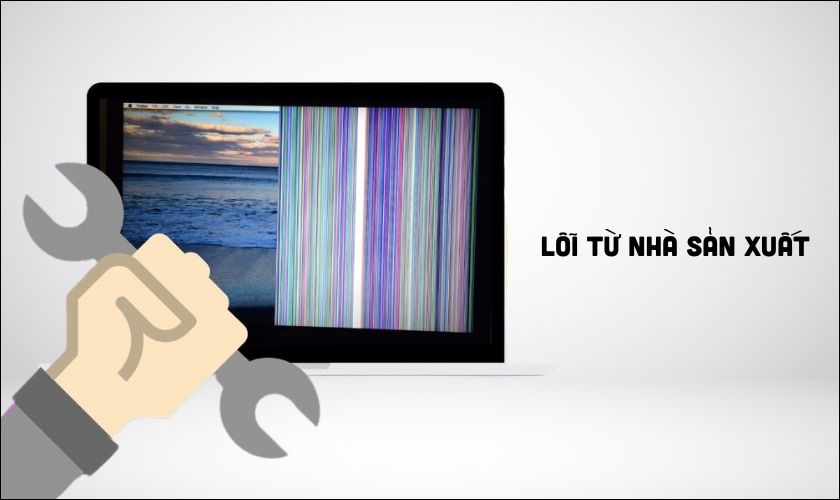
Khi này, bạn có thể gửi máy về cho các trung tâm bảo hành của Apple để được kiểm tra và thực hiện bảo hành cho thiết bị của bạn.
3.7. Do MacBook bị nhiễm phải từ tính
Một lý do khác khiến cho MacBook bị sọc ngang màn hình là do bị nhiễm từ tính. Nguyên nhân này xảy ra khi xung quanh máy có các nam châm, sắt, nhôm,… Do đó, khi dùng, hãy chú ý đặt máy tránh xa những vật này để bảo vệ màn hình tốt hơn.
3.8. Do màn hình LCD của MacBook bị hỏng
Màn hình LCD của MacBook bị hỏng cũng có thể làm cho màn xuất hiện các vệt sọc dọc, ngang. Sự cố này có thể xuất phát từ quá trình sử dụng bị va chạm mạnh hay lỗi từ nhà sản xuất. Khi này, bạn cần mang máy đi kiểm tra lại và tiến hành thay màn hình nếu cần thiết.
4. Một số biện pháp khắc phục màn hình MacBook bị sọc ngang và dọc
Khi gặp lỗi màn hình MacBook bị sọc ngang, bạn có thể tự xử lý trước ngay tại nhà. Các cách thực hiện vô cùng đơn giản và hiệu quả sẽ được trình bày trong phần dưới đây. Hãy cùng nhau đón xem nhé!
4.1. Khắc phục các lỗi kết nối
Các vết sọc trên màn hình có thể là do kết nối giữa màn hình với screen card xảy ra vấn đề. Lúc này, bạn có thể thao tác theo các bước sau để khắc phục tình huống trên.
Bước 1: Đầu tiên, bạn nhấn giữ tổ hợp phím Command + Option + R + P như hình bên dưới.
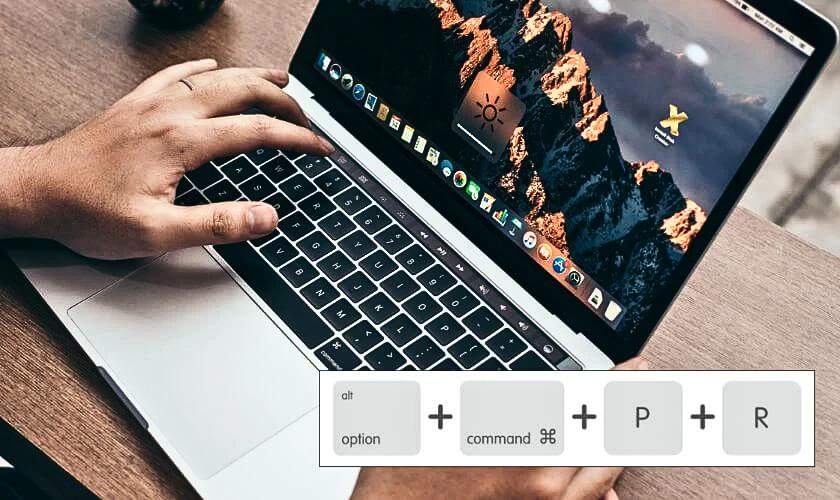
Bước 2: Tiếp tục nhấn giữ các phím trong vòng khoảng 20 giây. Sau đó, chờ MacBook tiến hành khởi động lại máy.
Bạn cần lưu ý rằng cách này chỉ có hiệu quả khi xử lý các sọc tạm thời. Nếu các sọc không biến mất, bạn cần mang máy đến trung tâm bảo hành để được kiểm tra.
4.2. Sử dụng túi chống sốc
Các sự cố va đập trên màn hình sẽ rất dễ khiến chúng bị hư hỏng và xảy ra lỗi hiển thị. Do đó, việc bảo vệ tốt màn hình và cả MacBook là vô cùng cần thiết. Khi này, các túi chống sốc sẽ rất thích hợp dành cho bạn.
4.3. Cập nhật bản vá lỗi mới nhất của card đồ hoạ
Card đồ hoạ đóng vai trò quan trọng cho việc hiển thị của MacBook. Do đó, khi bộ phận này xảy ra vấn đề, bạn cần nhanh chóng tìm cách khắc phục. Bạn có thể tìm mua một card đồ hoạ mới để thay thế cho card cũ đã hỏng.

Ngoài ra, bạn cũng có thể thực hiện update phiên bản hệ điều hành mới cho MacBook của mình. Bên cạnh nâng cấp hệ điều hành, các lỗi về đồ hoạ cũng sẽ được xử lý một cách hiệu quả. Nhưng nếu không thể thực hiện, bạn có thể liên hệ với Apple để được giúp đỡ.
4.4. Reset lại NVRAM / PRAM
Reset lại NVRAM/ PRAM là một trong những cách được nhiều người lựa chọn khi xử lý tình trạng sọc màn hình. Thứ tự các bước reset lại như sau.
Bước 1: Bạn nhấn vào biểu tượng Apple ở phía trên, góc trái màn hình và chọn mục Shut down.
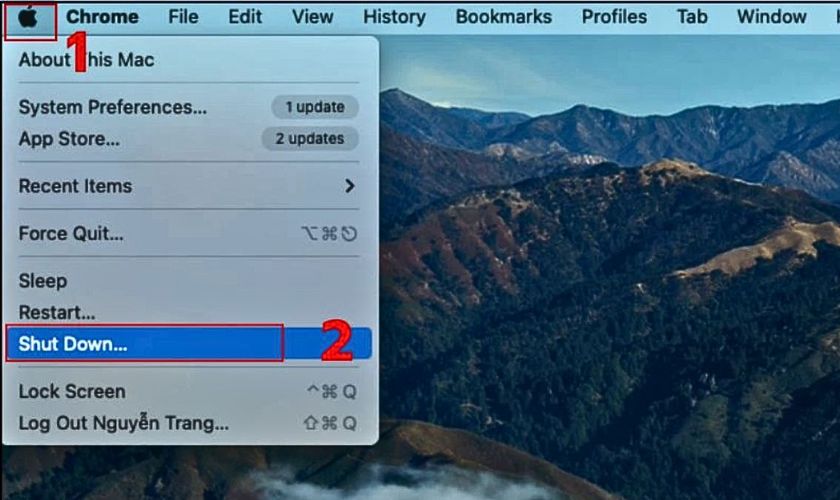
Bước 2: Khi này, bạn nhấn tổ hợp phím Command + Option + R + P và giữ trong khoảng 20 giây. Lúc đó, NVRAM/ PRAM sẽ được khởi động lại.
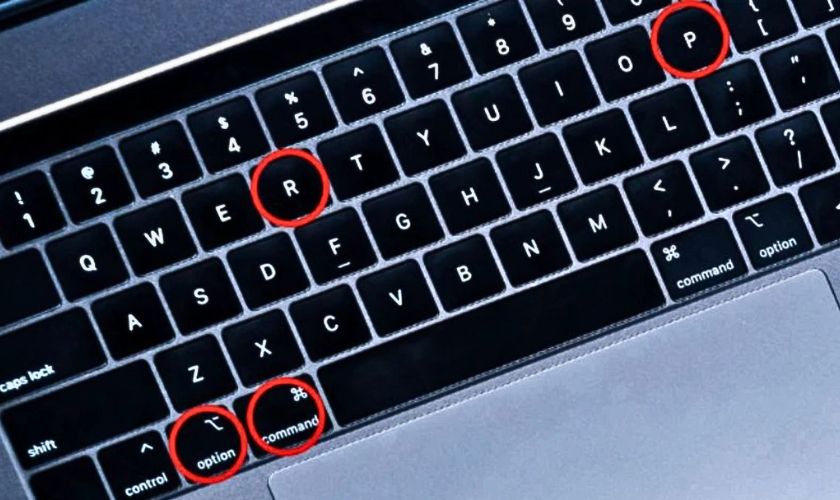
Sau khi thực hiện xong, bạn nên kiểm tra lại xem màn hình còn các vết sọc không. Nếu vẫn còn, hãy cân nhắc áp dụng các cách khác hiệu quả hơn nhé!
4.5. Điều chỉnh dây cáp
Dây cáp giữa mainboard và màn hình bị lỏng hoặc đứt có thể làm cho màn hình bị sọc. Do đó, bạn có thể kiểm tra lại dây cáp và điều chỉnh cho ổn định khi hoạt động. Tuy nhiên, nếu bạn không hiểu kỹ về cách thao tác. Bạn nên nhờ sự giúp đỡ từ các thợ sửa chữa chuyên nghiệp. Như vậy, dây cáp sẽ được điều chỉnh một cách tốt hơn.
5. Một số câu hỏi thường gặp
Khi màn hình MacBook bị sọc, nhiều người sẽ cảm thấy băn khoăn về chúng. Dưới đây là tổng hợp một số câu hỏi thường gặp và cách giải đáp phù hợp mà bạn có thể tham khảo.
5.1. Có thể tự sửa chữa màn hình MacBook bị sọc tại nhà không?
Bạn hoàn toàn có thể tự xử lý lỗi màn hình bị sọc ngay tại nhà. Nhưng nếu bạn không am hiểu về lĩnh vực này, bạn nên mang máy đến các địa chỉ bảo hành của Apple. Khi đó, máy sẽ được kiểm tra và tiến hành bảo hành nếu cần thiết.
5.2. Sửa màn hình MacBook bị sọc ở đâu uy tín?
Hiện nay, có nhiều cửa hàng cung cấp dịch vụ sửa màn hình MacBook. Tuy nhiên, bạn cần lựa chọn một địa chỉ uy tín và chất lượng cho chiếc MacBook của mình. Và CareS là một đề xuất mà bạn nên cân nhắc.

CareS được biết đến là một trung tâm bảo hành ủy quyền của Apple được nhiều iFan tin cậy và lựa chọn. Khi lựa chọn CareS, bạn sẽ nhận được dịch vụ chất lượng với các linh kiện chính hãng và mức chi phí phù hợp. Hãy liên hệ với CareS ngay để nhận được những giải đáp nhanh nhất nhé!
5.3. Sửa màn hình MacBook bị sọc giá bao nhiêu tiền?
Tại một số nơi, chi phí cho dịch vụ sửa chữa màn hình MacBook thường dao động trong khoảng 800.000đ đến 5.000.000đ. Và bạn có thể tham khảo trước chi phí này hoặc liên hệ hỏi trực tiếp nhân viên cửa hàng để được thông tin chính xác.
6. Kết luận
Trên đây là thông tin về màn hình MacBook bị sọc vô cùng chi tiết dành cho bạn. Hy vọng với bài viết này, bạn sẽ có thể thuận lợi sửa chữa màn hình của chiếc MacBook của mình. Đừng quên đến ngay cửa hàng CareS – Trung tâm bảo hành Apple chính hãng để khắc phục lỗi nhanh chóng và hiệu quả.
Đừng quên đón chờ nhiều bài viết hay về thủ thuật MacBook. Cập nhật mới mỗi ngày tại chuyên mục Tin Tức CareS bạn nhé !






















